Cara mengetahui password Wifi di laptop Windows 11 menjadi informasi yang sangat penting untuk Anda ketahui. Terutama saat tidak bisa mengingatnya. Terlebih ketika seseorang sedang memerlukan koneksi internet yang cepat dan stabil. Tidak perlu khawatir, pasalnya untuk mengetahuinya cukup mudah dilakukan.
Bagaimana Cara Mengetahui Password Wifi di Laptop Windows 11?
Ada banyak cara yang bisa Anda lakukan saat ingin mencari tahu password Wifi. Termasuk pada perangkat Windows 11. Pengguna bahkan dapat menerapkan beberapa metode khusus sesuai kebutuhan. Jika masih belum mengetahui caranya, maka langsung saja simak ulasan lengkapnya di bawah ini:
Baca juga : Scan Barcode di Laptop
1. Melalui CMD
Untuk melihat password yang lupa pada Wifi, Anda dapat memanfaatkan perintah dari CMD. Command Prompt ini memang berfungsi sebagai perintah perbaikan error di dalam perangkat Windows. Tidak hanya itu, pengguna juga dapat lebih mudah melihat password Wifi seperti pada langkah di bawah ini:
- Masuk ke menu Pencarian
- Setelah itu, buka CMD lewat Run as Administrator
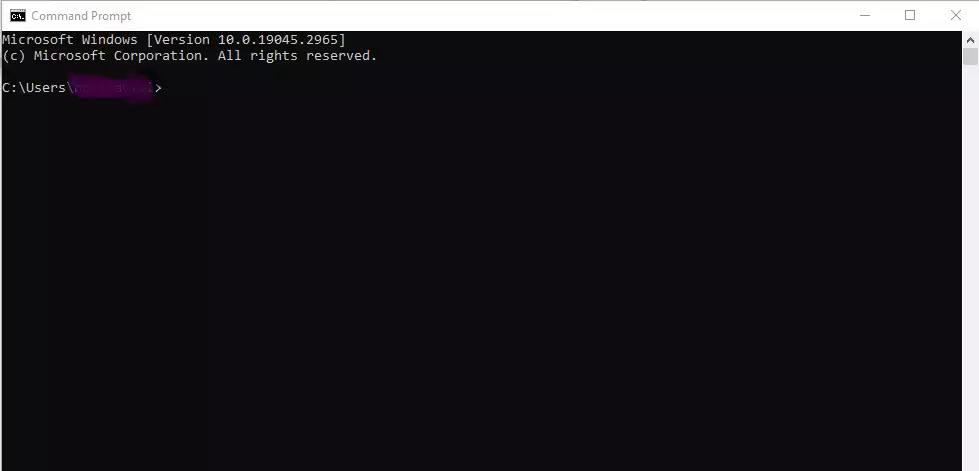
- Kemudian masukkan perintah netsh wlan show profiles
- Tunggu sampai terlihat seluruh koneksi Wifi yang pernah terhubung pada laptop
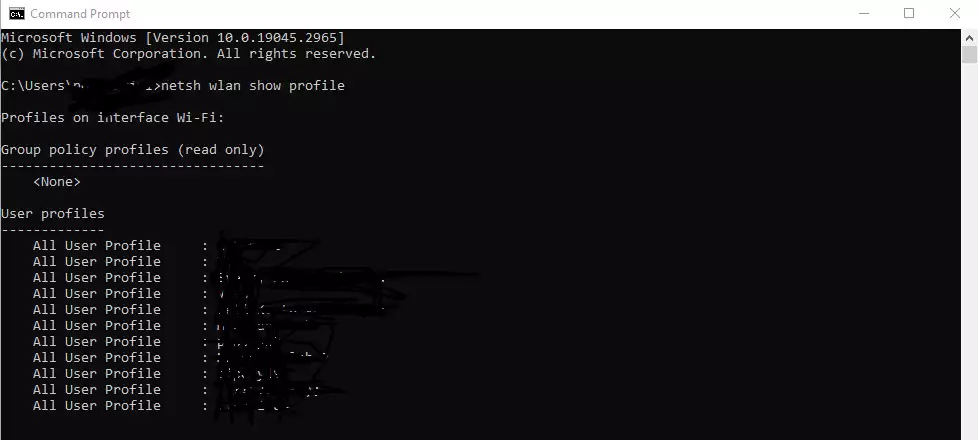
- Anda bisa memilih satu yang saat ini sedang terhubung
- Kemudian ketik kembali perintah netsh wlan show profile “nama SSID”
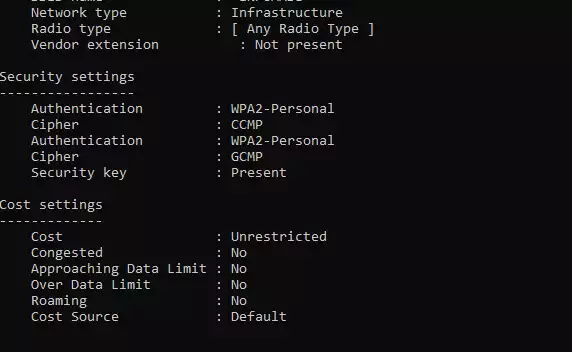
- Untuk nama SSID adalah nama Wifi
- Ketik kembali netsh wlan show profile “nama SSID” key=clear
- Password akan terlihat pada judul Key Content
- Selesai
2. Melalui Menu Settings
Apabila Anda menginginkan cara yang jauh lebih mudah, maka tidak ada salahnya memanfaatkan menu Settings. Tentu saja hal ini sangat mudah dilakukan termasuk bagi para pemula yang ingin mengetahui kata sandi dari Wifi mereka. Oleh sebab itu, langsung saja periksa tutorial selengkapnya di bawah ini:
- Sambungkan laptop dengan jaringan Wifi
- Tekan menu Start
- Klik icon Settings
- Setelah itu jendela Settings akan terbuka
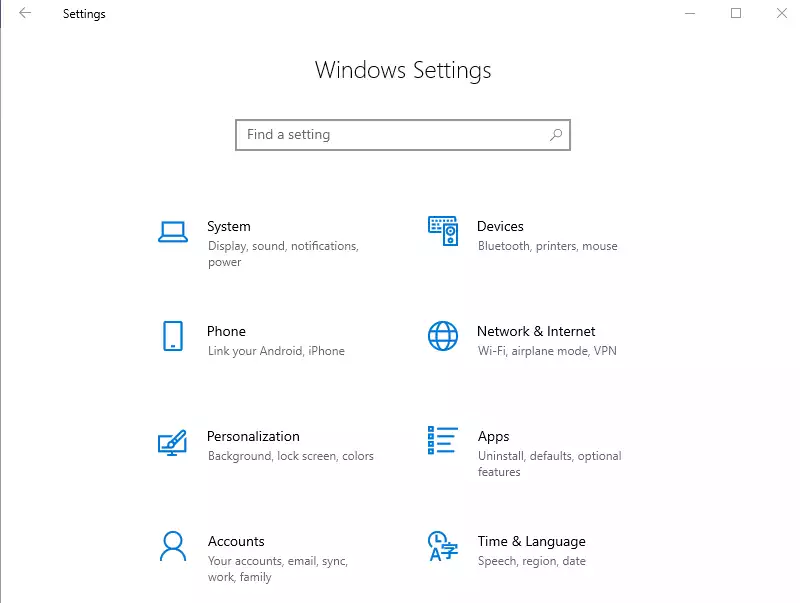
- Tekan menu Network & Internet
- Geser ke bagian bawah lalu klik Network & Internet
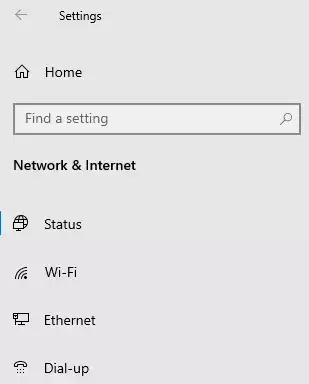
- Pilih Advanced Network Settings
- Pada bagian Related Settings tekan More Network Adapter Options
- Tunggu sampai jendela Network Connection terlihat
- Klik kanan pada icon Wifi yang sedang terhubung
- Tekan opsi Status
- Ketuk Wireless Properties
- Tunggu sampai Wireless Network Properties terbuka
- Pilih Security
- Aktifkan Show Character untuk melihat kata sandi Wifinya
3. Melalui Control Panel
Anda dapat memanfaatkan jendela Control Panel untuk menampilkan seluruh program pada laptop. Termasuk koneksi Wifi sehingga akan lebih mudah dalam mengecek password Wifinya. Apabila masih belum memahami langkahnya maka pastikan menyimak panduan selengkapnya berikut:
- Tekan menu Pencarian pada laptop Windows 11
- Lalu cari menu Control Panel
- Setelah itu klik menu Network and Internet

- Jika sudah, klik Network and Sharing Center

- Setelah itu, tekan Wifi yang terhubung pada laptop
- Tepatnya di samping tulisan Connection
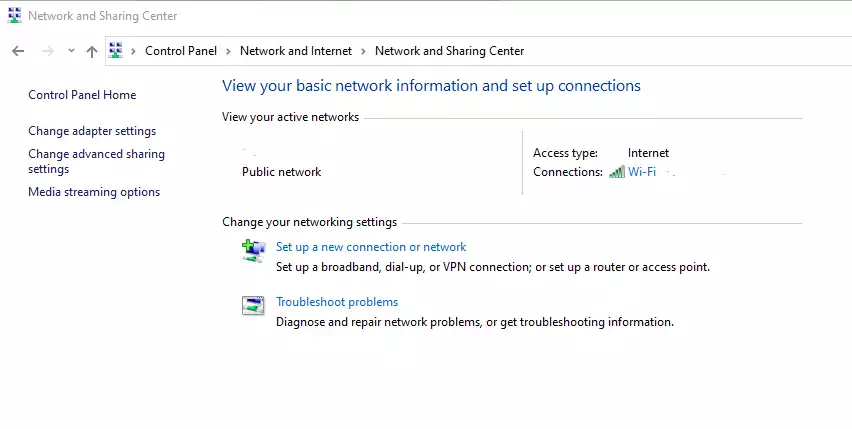
- Kemudian klik opsi Wireless Properties
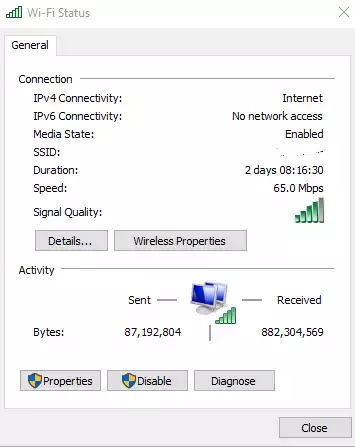
- Masuk ke menu Security
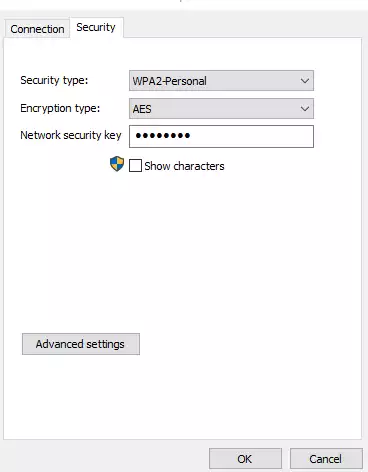
- Centang kotak Show Character
- Langsung cek password Wifinya
- Selesai
4. Melalui Router

Tidak banyak yang mengetahui, bahwa sebagian besar manufaktur router akan mencantumkan password beserta SSID saat awal menggunakannya. Anda bisa mendapatkan informasi tersebut pada stiker yang menempel di bagian bawah atau belakang router tersebut. Oleh sebab itu, pastikan mengeceknya terlebih dahulu.
Jika ternyata tidak ada, maka kemungkinan passwordnya dapat Anda cek melalui book router saat pertama kali memperoleh perangkat ini. Usahakan untuk lebih teliti lagi dalam mencari serangkaian nomor dengan label key. Pasalnya, hal ini adalah kata sandi dari Wifi itu sendiri.
5. Bertanya kepada Pemilik Wifi
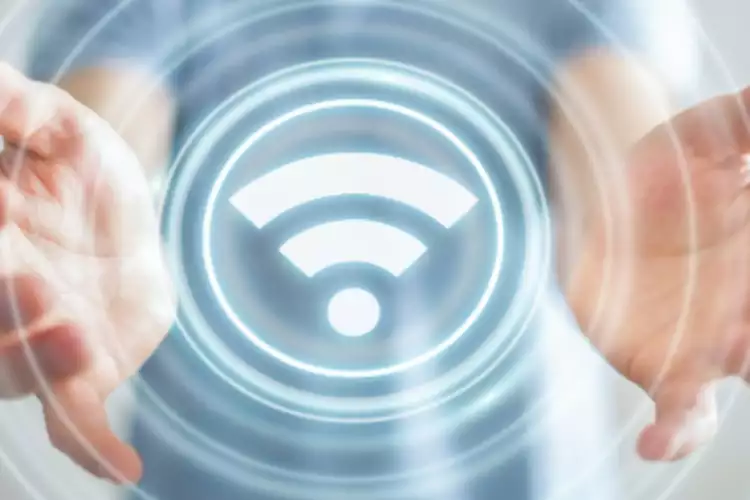
Cara lain yang tidak kalah mudah untuk Anda lakukan adalah dengan langsung bertanya kepada pemilik Wifi. Contohnya saja sedang berada di rumah teman yang memiliki Wifi kemudian ingin tersambung ke koneksi internet tersebut. Langsung saja bertanya kepada teman mengenai hal ini.
Tentu saja teman Anda tidak akan segan untuk menginformasikan kata sandi tersebut agar perangkat bisa tersambung ke internet. Langkah ini terbilang sangat efektif. Begitu juga saat berada di tempat kerja. Tidak ada salahnya bertanya kepada senior mengenai password Wifi agar dapat tersambung ke koneksinya.
Itu dia penjelasan lengkap mengenai cara mengetahui password Wifi di laptop Windows 11. Pastikan Anda menerapkan salah satu dari beberapa cara di atas. Agar perangkat dapat kembali mengakses internet sesuai dengan kebutuhan penggunaan.

Leave a Reply